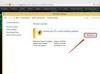Bildnachweis: Visage/Stockbyte/Getty Images
Sie haben zwei Möglichkeiten, eine WAV-Datei auf CD zu brennen. Sie können die Datei als Daten oder als Audiodatei speichern. Audiodateien nehmen viel mehr Platz ein, können aber von den meisten Audio-CD-Playern wie dem in Ihrem Auto gelesen werden. Datendateien sind kleiner, aber viele Soundsysteme können sie nicht lesen. Welche Art Sie benötigen, hängt davon ab, warum Sie die Dateien auf Ihre CD brennen möchten. Wenn Sie die Dateien von Ihrem Computer aus anhören möchten, brennen Sie sie als Audiodateien. Wenn Sie die Dateien nur auf einen anderen Computer verschieben oder sichern möchten, brennen Sie sie als Daten. Die Schritte in diesem Artikel gelten für das Windows-Betriebssystem.
Brennen einer Datendatei
Schritt 1
Legen Sie die beschreibbare CD in den CD-Brenner Ihres Computers ein.
Video des Tages
Schritt 2
Bei vielen Computern wird dadurch automatisch ein Feld mit Optionen angezeigt. Wählen Sie in diesem Fall die Option "Beschreibbaren CD-Ordner öffnen". Wenn nicht, öffnen Sie Ihr "Arbeitsplatz"-Symbol und doppelklicken Sie auf das entsprechende CD-Laufwerk.
Schritt 3
Öffnen Sie das Dateifenster mit Ihrer Audiodatei.
Schritt 4
Klicken Sie auf die gewünschten Dateien und ziehen Sie sie aus dem Dateifenster Ihres Computers in das Fenster für das CD-Laufwerk. Sie können mehrere Dateien gleichzeitig auswählen, indem Sie die STRG-Taste gedrückt halten und auf einzelne Dateien klicken.
Schritt 5
Klicken Sie im Fensterbereich für das CD-Laufwerk auf "Diese Dateien auf CD schreiben". Dies öffnet einen Schritt-für-Schritt-Assistenten zum Brennen der CD, je nach den Besonderheiten Ihres Computersystems.
Brennen einer Audiodatei
Schritt 1
Legen Sie die beschreibbare CD in den CD-Brenner Ihres Computers ein.
Schritt 2
Bei vielen Computern wird dadurch automatisch ein Feld mit Optionen angezeigt. Wählen Sie in diesem Fall die Option "CD mit Windows Media Player brennen". Wenn nicht, öffnen Sie den Windows Media Player in der Programmliste.
Schritt 3
Klicken Sie oben im Windows Media Player-Fenster auf die Registerkarte "Brennen".
Schritt 4
Öffnen Sie das Dateifenster mit Ihrer Audiodatei.
Schritt 5
Klicken Sie auf die gewünschten Dateien und ziehen Sie sie aus dem Dateifenster Ihres Computers in den linken Bereich des Windows Media Player-Fensters. Sie können mehrere Dateien gleichzeitig auswählen, indem Sie die STRG-Taste gedrückt halten und auf einzelne Dateien klicken.
Schritt 6
Klicken Sie auf die Option "Brennen starten" in der oberen linken Ecke des Fensterbereichs. Dadurch wird ein Assistent geöffnet, der Sie Schritt für Schritt durch den Abschluss des Brennvorgangs gemäß der aktuellen Version von Windows Media Player führt.
Dinge, die du brauchen wirst
Computer
Audiodateien im .wav-Format
CD-R oder CD-RW